欢迎您访问我爱IT技术网,今天小编为你分享的office系列之excel教程:【Excel2013单元格中如何快速录入比较长的文字例如地址】,下面是详细的讲解!
Excel2013单元格中如何快速录入比较长的文字例如地址
①启动Excel2013,先制作好了下面的例子,蓝色区域是要进行填写的,红色区域表示了需要进行设置缩写的文字。
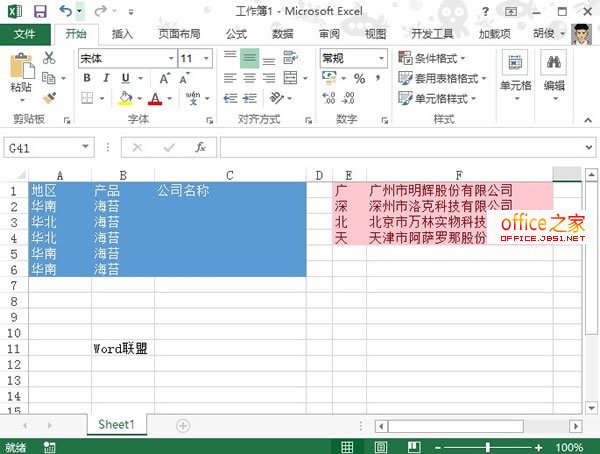
②选中E1:F4也就是红色区域,单击菜单栏--公式--定义的名称--根据所选内容创建。
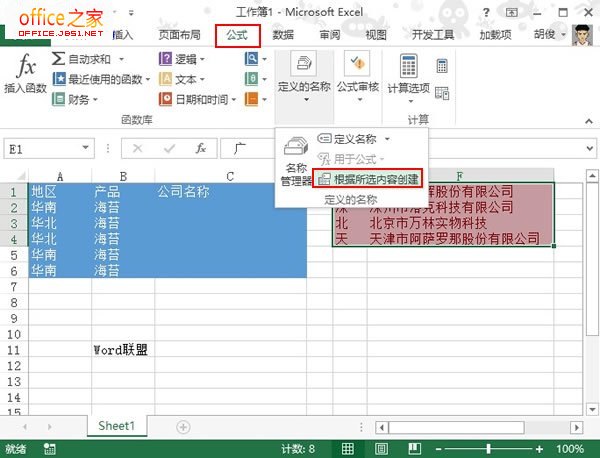
③以选定区域创建名称,取消勾选首行,否则下面的几行都会不正确。
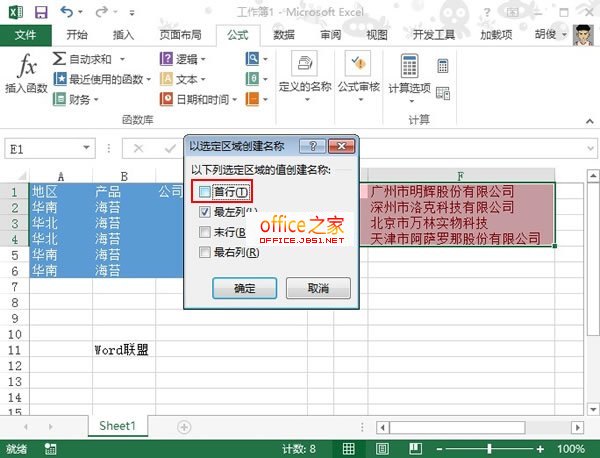
④确定之后,我们在C2单元格输入=广,然后回车。
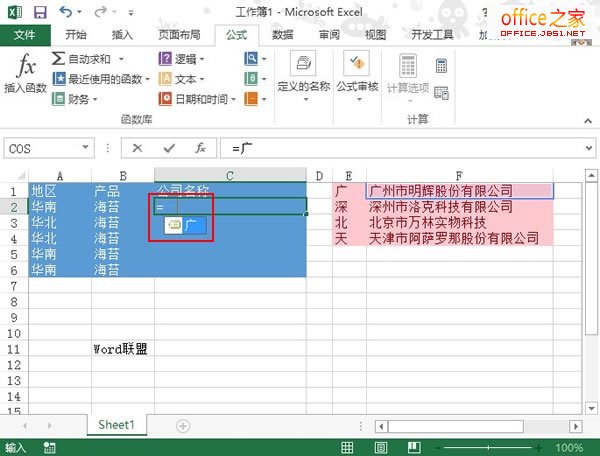
⑤奇迹般的完整显示“广州市明辉股份有限公司”。下面的几项也可以,输入第一个字,回车,就能完整的显示全部内容,这毫无疑问大大提高了录入效率。
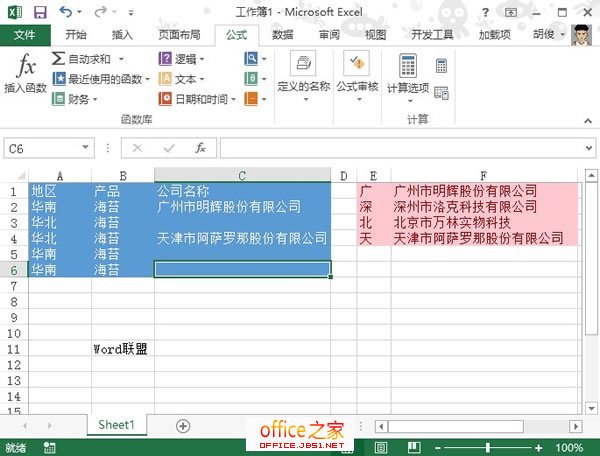
关于Excel2013单元格中如何快速录入比较长的文字例如地址的用户互动如下:
相关问题:如何在Excel一个单元格中输入大量文字
答:1.打开excel2007。 2.选中要输入多行文字的单元格。 3.右键点击要输入多行文字的单元格,找到设置"单元格格式"。 4.点击"设置单元格格式"。打开设置单元格格式对话框。 5.在设置单元格格式对话框中选择"对齐"选项卡。 6.在对齐选项卡下,在文本... >>详细
相关问题:在excel一个单元格中如何输入两排文字?
答:方法如下: 打开EXCEL表格,在单元格内输入文字后按ALT+ENTER,就可以进行两排或多排文字的输入了。 >>详细
相关问题:excel如何快速输入与上一单元格部分相同的文字
答:可以利用单元格格式自动填充功能: 假设相同的文字在前面:选择要填充的区域-右键-设置单元格格式-自定义-输入“要显示的字”@,如下只输入的东莞(注输入值输入“广东”@但是系统自动把字体分开来了),自动填充广东 假设要填充的字在后面, 用上述... >>详细
- 评论列表(网友评论仅供网友表达个人看法,并不表明本站同意其观点或证实其描述)
-
